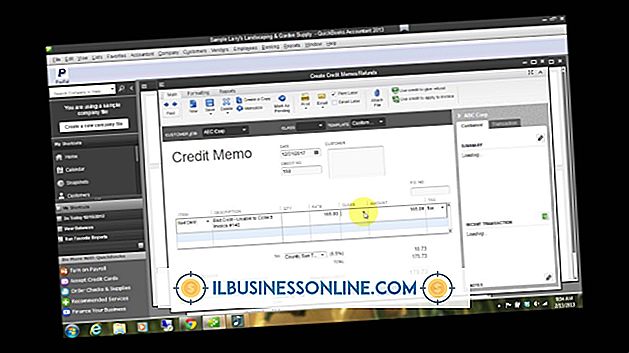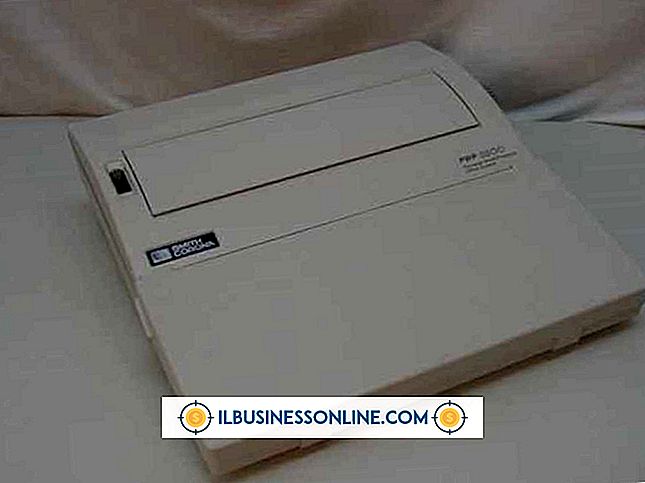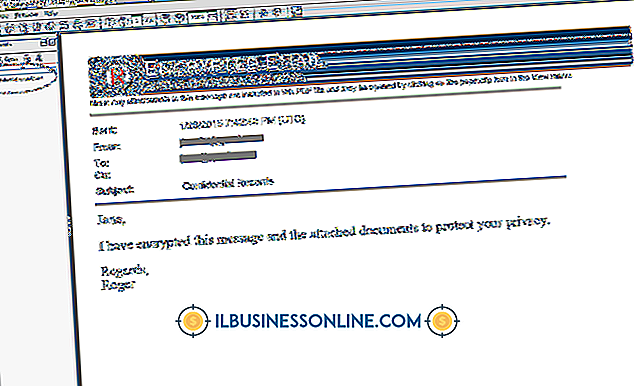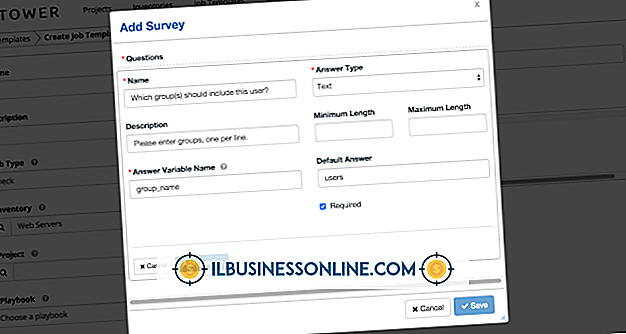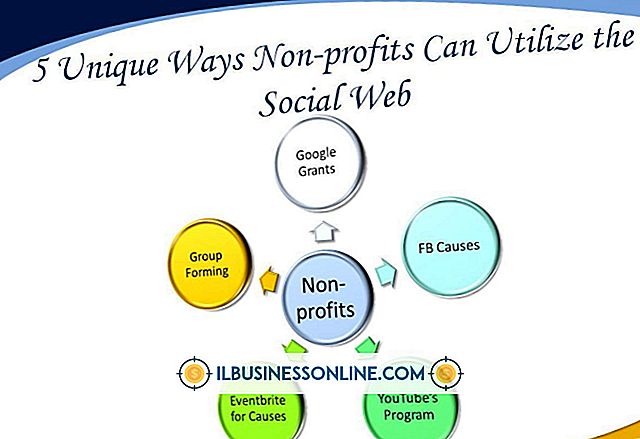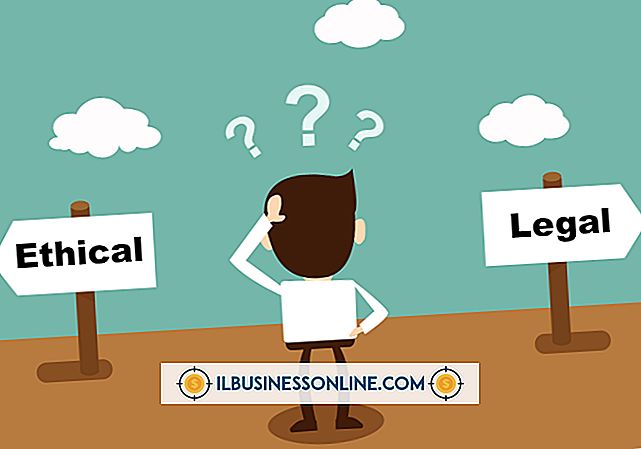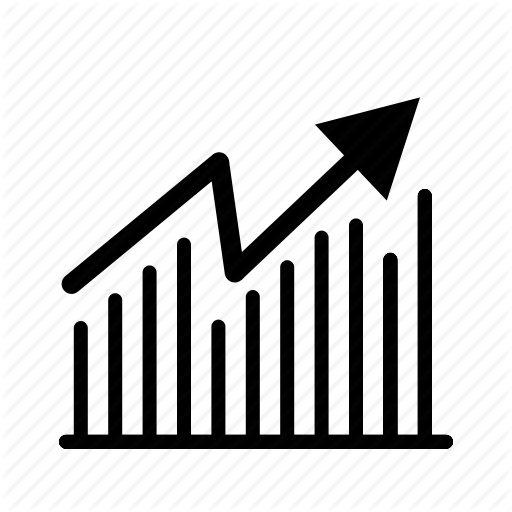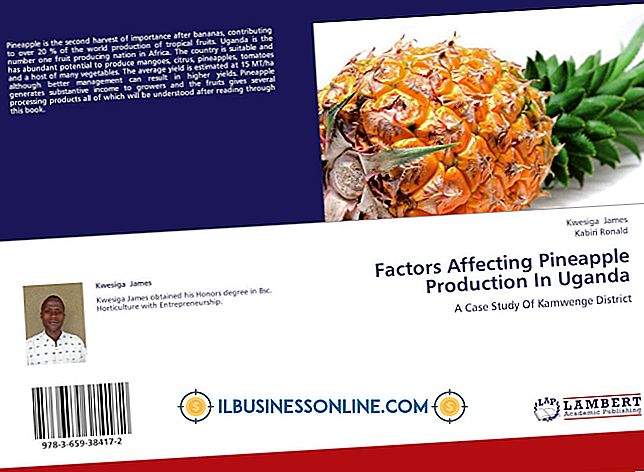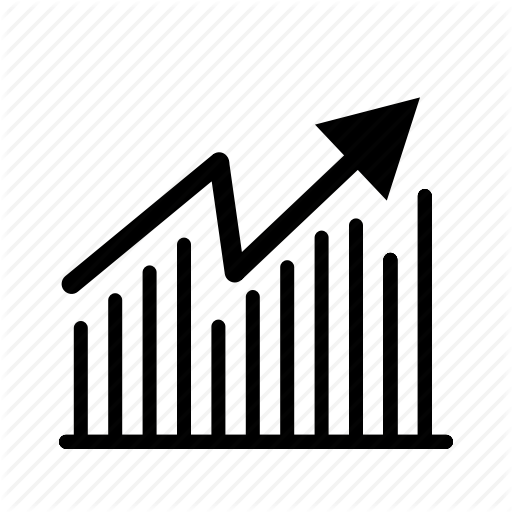Cara Memperbaiki Hard Drive yang Mengklik

Jika Anda mendengar bunyi klik yang keluar dari wadah hard drive Anda tetapi masih dapat membaca data, itu bagus dan buruk. Ini bagus karena drive Anda masih berfungsi dan Anda memiliki kesempatan untuk menyimpan data penting yang terkait dengan bisnis seperti kontrak dan file personel ke lokasi lain. Itu buruk karena drive Anda kemungkinan besar akan gagal. Ada beberapa cara berbeda untuk memperbaiki hard drive yang mengeklik, tetapi itu adalah perbaikan sementara.
1.
Boot ulang sistem Anda untuk melihat apakah masalah mengklik terkait dengan proses yang sedang berjalan.
2.
Jadwalkan utilitas Periksa Disk untuk dijalankan pada drive yang dimaksud. Untuk melakukan ini, klik tombol "Start" Windows, klik "Computer, " klik kanan drive dan pilih "Properties." Klik tab "Alat" dan klik "Periksa sekarang." Komputer dapat memulai proses segera, atau mungkin harus menunggu untuk reboot. Anda akan mendapatkan pesan dari sistem dengan cara apa pun.
3.
Jadwalkan defragmentasi untuk drive Anda. Untuk melakukan ini, klik tombol "Start" Windows, pilih "Computer, " klik kanan drive dan pilih "Properties." Klik tab "Alat" dan pilih "Defragmentasi sekarang."
4.
Matikan komputer Anda dan cabut dari catu daya. Putuskan sambungan perangkat apa pun. Gunakan obeng untuk melonggarkan sekrup yang menahan kasing di tempatnya. Lepaskan penutup komputer. Cabut kabel data dan daya dari bagian belakang drive. Longgarkan sekrup yang menahan drive pada braket drive dan lepaskan drive dari mesin.
5.
Masukkan drive ke komputer lain. Amankan di braket drive dengan sekrup. Sambungkan kembali kabel daya. Sambungkan kembali kabel drive yang bertanda "slave." Melampirkan drive sebagai budak berarti bahwa komputer tidak akan mencoba untuk boot dari drive. Nyalakan mesin dan dengarkan bunyi klik untuk mengetahui apakah itu hasil dari sistem lain.
6.
Masukkan hard drive ke dalam freezer selama sekitar satu jam atau lebih. Bersihkan segala kondensasi dari case saat Anda mengeluarkannya dari freezer. Ganti drive ke sistem komputer Anda, sambungkan data dan kabel daya. Nyalakan sistem. Segera buat cadangan data apa pun pada hard drive.
Kiat
- Cadangkan sebanyak mungkin data dari drive. Gunakan perangkat lunak cadangan atau alat kloning drive (Lihat Sumber).
- Selama Periksa Disk dan operasi Defragmentasi di komputer Anda, sistem Anda mungkin menjadi sangat lambat. Yang terbaik adalah meninggalkan komputer Anda sendiri saat proses ini berjalan.